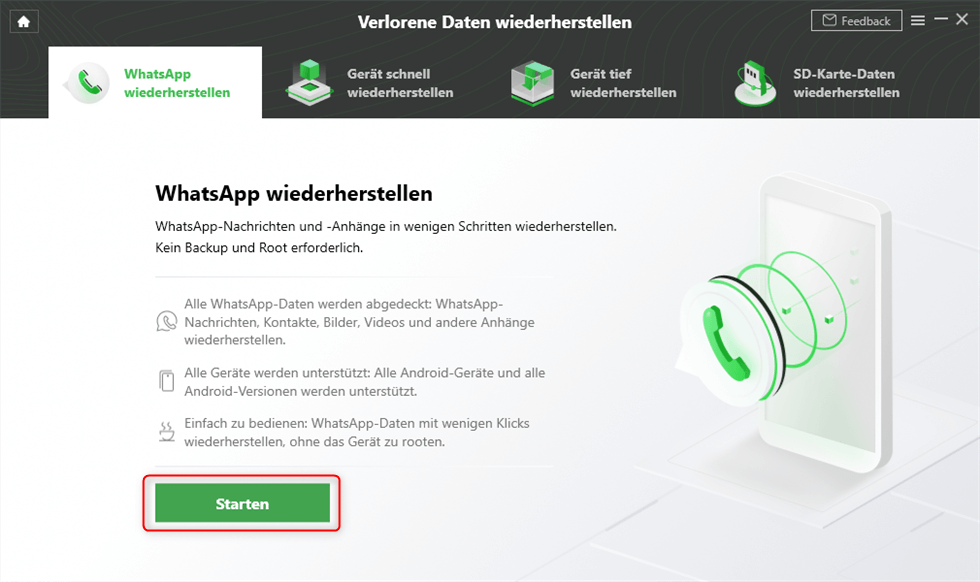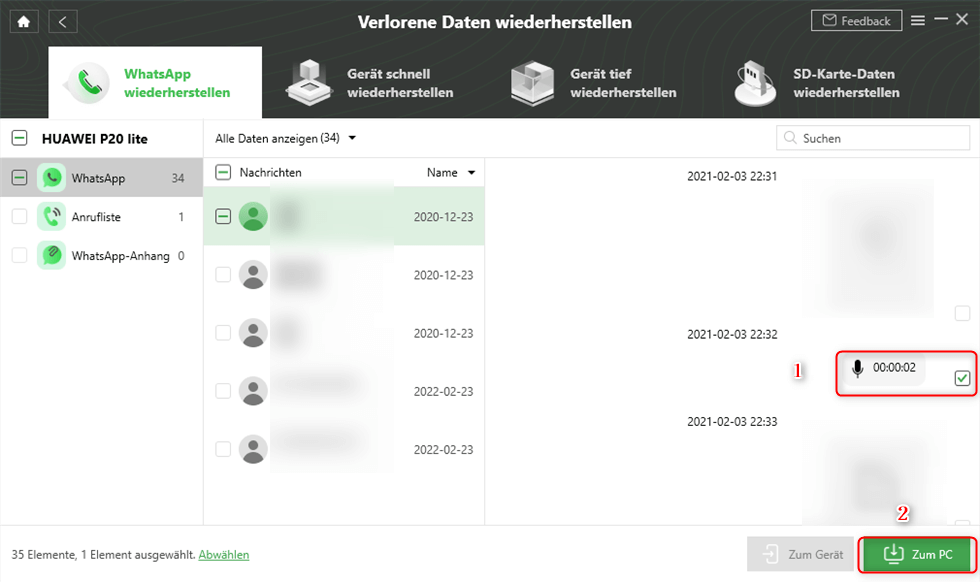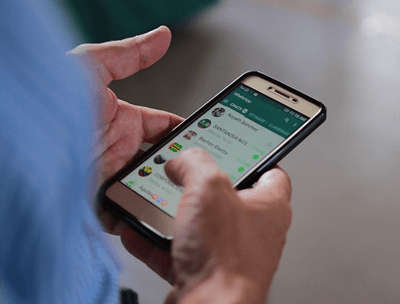Wie kann man den Huawei WhatsApp Chat wiederherstellen?
Wenn Sie WhatsApp-Nachrichten oder andere Daten wie Kontakte, Fotos und Videos auf Ihrem Huawei-Gerät verloren haben, gibt es Möglichkeiten, diese wiederherzustellen, unabhängig davon, ob Sie Ihre Daten in einem Backup gesichert haben oder nicht. In diesem Artikel finden Sie detaillierte Lösungen, wie Sie das Huawei WhatsApp Backup wiederherstellen können.
Elisa | Zuletzt aktualisiert:12/04/2023
856言葉 |3分で読める
Fast alle Nutzer von Android-Geräten, einschließlich der Nutzer von Huawei-Handys, haben die WhatsApp-App auf ihren Handys installiert. Denn es ist der bequemste Weg, um mit Freunden, Familie und anderen Menschen zu kommunizieren. Mit dieser App können Sie weltweit kostenlos Textnachrichten, Bilder und Videos senden und empfangen.
Der Nachteil ist jedoch, dass der WhatsApp-Verlauf nicht auf den Servern des Anbieters gespeichert wird, so dass sie nicht in der Lage sind, gelöschte Nachrichten auf Android oder iPhone wiederherzustellen. Im Folgenden wird in diesem Artikel vorgestellt, wo Huawei das WhatsApp Backup speichert und wie man das Huawei WhatsApp Backup wiederherstellen kann.
Teil 1. Wo speichert Huawei das WhatsApp Backup?
Allerdings ist der Cloud-Backup-Service die einzige Option, die den Schutz Ihrer WhatsApp-Daten garantiert, wenn Sie Ihr Telefon verlieren oder versehentlich die Unterhaltungen verlieren. iOS-Geräte verwenden den iCloud-Cloud-Service, während Android-Mobilgeräte sowie Huawei standardmäßig Google Drive für die Sicherung verwenden.
Stellen Sie sicher, dass Ihre WhatsApp Verlauf gesichert sind, bevor Sie sie auf einem neuen Android-Gerät wiederherstellen:
- Öffnen Sie WhatsApp und tippen Sie schrittweise auf „Einstellungen“ > „Chats“ > „Chat-Backup“.
- Wählen Sie das Google-Konto aus, das Sie zur Chatsicherung verwenden möchten. Alternativ können Sie eine lokale Sicherung auf Ihrem Gerät erstellen.
- Tippen Sie anschließend auf „SICHERN“.
Teil 2. Huawei WhatsApp Chat von einem Google Drive-Backup wiederherstellen
Wenn Sie Ihren WhatsApp Chat in Google Drive sichern möchten, können Sie die automatische Backup-Funktion für Ihre Chats aktivieren. Für eine erfolgreiche Wiederherstellung eines Google Drive-Backup müssen Sie dieselbe Telefonnummer und dasselbe Google-Konto verwenden, mit dem Sie die Sicherung erstellt haben. Folgen Sie jetzt den Schritten, um zu erfahren, wie Sie das Huawei WhatsApp Backup wiederherstellen.
Schritt 1: Verbinden Sie Ihr Huawei-Gerät mit dem Google-Konto, in dem Ihr Backup gespeichert ist. Anschließend öffnen Sie WhatsApp und verifizieren Sie dann Ihre Nummer.
Schritt 2: Wenn Sie dazu aufgefordert werden, tippen Sie auf „Wiederherstellen”, um Ihre WhatsApp-Chats aus Google Drive wiederherzustellen.
Schritt 3: Wenn die Wiederherstellung erfolgreich ist, tippen Sie auf „WEITER“. Ihre Chats werden nach der Initialisierung angezeigt.
Es ist einfach, dass Sie Nachrichten wiederherstellen Huawei, wenn Sie ein Backup auf einer der verfügbaren Plattformen haben. Das Problem tritt auf, wenn Sie kein Backup Ihrer Nachrichten haben, da es dann wirklich schwierig wird, Ihre WhatsApp Nachrichten auf Ihrem Telefon wiederherzustellen. Es gibt einen Weg, mit dem Sie sowie das Huawei P40 Lite WhatsApp Backup wiederherstellen können.
Teil 3. Huawei WhatsApp Backup wiederherstellen ohne Backups
Wenn Sie auf das Problem „WhatsApp Verlauf wiederherstellen Huawei“ stoßen, kann ein professionelles Android-Datenwiederherstellungstool hilfreich sein. Unter den vielen Tools ist DroidKit ein umfassendes Tool für die Verwaltung von Android und es ist besonders in der Lage, Backup einfach wiederherzustellen.
Hier sind seine wichtigsten Funktionen:
- DroidKit bietet Ihnen die Möglichkeit, WhatsApp, Bilder, Videos und andere WhatsApp-Anhänge wiederherzustellen.
- Die Wiederherstellung von Daten kann in der Vorschau angezeigt und ausgewählt werden.
- Kein Überschreiben von bestehenden Daten und kein Risiko von Datenverlusten.
Bitte befolgen Sie die Anleitung, dadurch dass Sie das Problem „WhatsApp Chat wiederherstellen Huawei“ lösen können.
Schritt 1: Installieren und öffnen Sie DroidKit auf Ihrem Computer. Klicken Sie auf „WhatsApp wiederherstellen“.

WhatsApp wiederherstellen wählen
Schritt 2: Wenn Ihr Huawei-Gerät von DroidKit erkannt wird, klicken Sie bitte auf die Schaltfläche „Starten“, um fortzufahren.
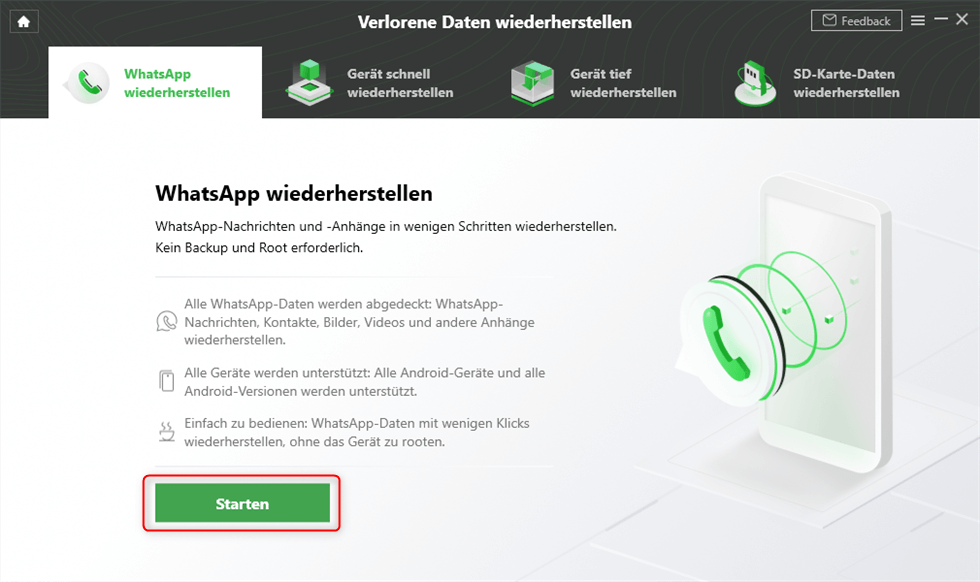
Auf Starten tippen, um gelöschte WhatsApp Nachrichten wiederherzustellen
Schritt 3: Folgen Sie den Anweisungen auf dem Bildschirm, um die Einstellungen für die WhatsApp Wiederherstellung vorzubereiten. Wenn Sie die Vorbereitungen abgeschlossen haben, klicken Sie auf die Schaltfläche „Weiter“.
Schritt 4: Zeigen Sie alle WhatsApp Nachrichten in der Vorschau an und prüfen Sie, was Sie brauchen. Klicken Sie dann auf „zum Gerät“ oder „zum PC“, um fortzufahren.
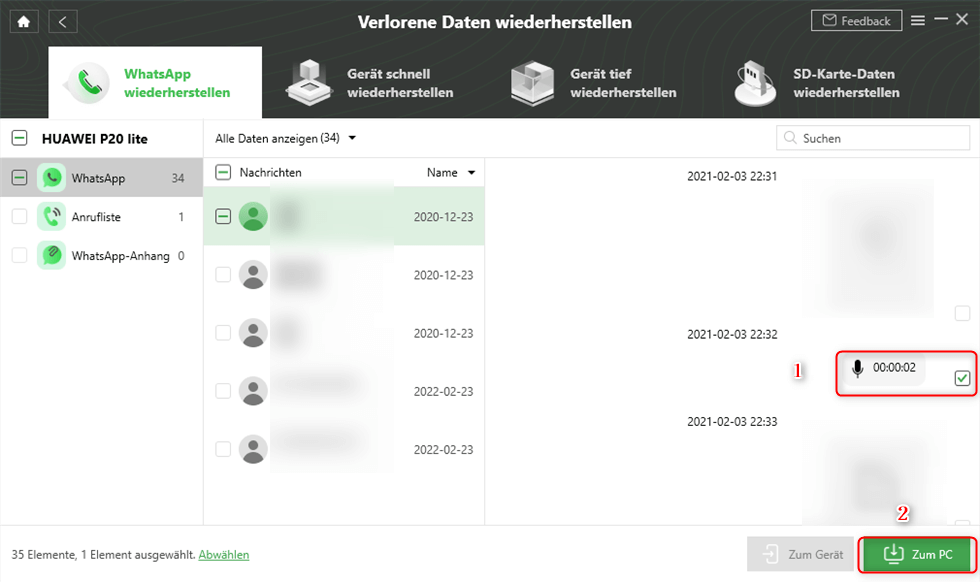
WhatsApp gelöschte Sprachnachrichten wiederherstellen
Nach der Wiederherstellung sehen Sie dann „Erfolgreich wiederhergestellt“.
Fazit
Da es sowohl Methoden mit als auch ohne Backup gibt, mit denen Sie Huawei WhatsApp Backup wiederherstellen können. Droidkit ist ziemlich gut bei der WhatsApp-Datenwiederherstellung und steht Ihnen immer zur Verfügung, laden Sie Droidkit jetzt herunter und probieren Sie es aus!
DroidKit
Als vollständige Android-Lösung kann DroidKit Ihnen dabei helfen, verlorene Daten mit/ohne Sicherung wiederherzustellen, den Android-Bildschirm zu entsperren, die FRP-Sperre zu umgehen, Systemprobleme zu beheben usw. innerhalb von Minuten.
Elisa
Mitglied des iMobie-Teams. Apple-Fan und Musiklieberin. Ich helfe gerne mehr Benutzern bei Android- und iOS-Problemen.
Screenify
AnyEnhancer
FocuSee
Vozard
AnyMiro